

Alle skyprogrammene bruker enhetene som er konfigurert i dette arbeidsområdet.
Du må først legge til enheter i denne listen og merke dem som [Registrert].
Når en enhet i listen er valgt, blir visse operasjoner tilgjengelige, avhengig av statusen.
Bruk ikonene på den valgte raden til å endre enhetstilstanden:
Slett enheten: ![]()
Denne handlingen fjerner enheten fra listen.
Programmer og andre brukere vil ikke lenger ha tilgang til denne enheten.
Registrer enheten: ![]() .
.
Denne handlingen registrerer enheten slik at den kan benyttes av brukerne til gjeldende leietaker.
Denne operasjonen er bare tilgjengelig for [Avregistrert] enheter.
Avregistrer enheten: ![]() .
.
Denne operasjonen vil holde enheten i listen, men programmer og andre brukere vil ikke lenger kunne få tilgang til denne enheten.
Denne operasjonen er bare tilgjengelig for [Registrert] enheter.
Overta enheten fra en annen leietaker: ![]() .
.
Denne handlingen registrerer enheten slik at den kan benyttes av brukerne til gjeldende leietaker.
Denne operasjonen er bare tilgjengelig for enheter som allerede er [Registrert] av en annen leietaker.
Rediger detaljer
I detaljpanelet har du mulighet til å endre enkelt av enhetsparametrene.
For fysiske enheter er det kun [Navn] som kan endres
For virtuelle enheter vil det være mulig å endre samtlige felt med unntak av [IP-adresse] og [Enhets-ID].
Naviger til [Enheter] .
Klikk på [Oppdag enheter].
Skriv inn et område med IP-adresser fra det lokale nettverket.
Hvis du vil legge til samme bestemte IP-adresse, fyller du ut begge feltene med samme adresse.
Du kan ikke endre nettverksmasken, så bare enhetene som er koblet til samme nettverk, vil være synlige.
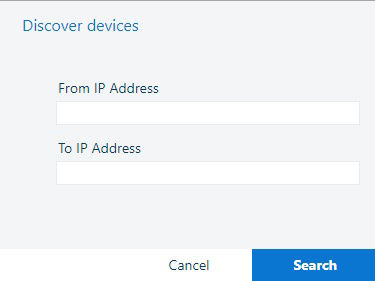
Klikk på [Søk].
Klikk [OK] for å lagre den nye enheten.
Klikk ![]() for å registrere enheten i leietakeren din.
for å registrere enheten i leietakeren din.
Hvis en enhet ikke har et serienummer, eller den ikke kan leses automatisk, vil Cloud Proxy be deg om å skrive det inn. Normalt bør serienummeret være tilgjengelig i enhetens menyer.
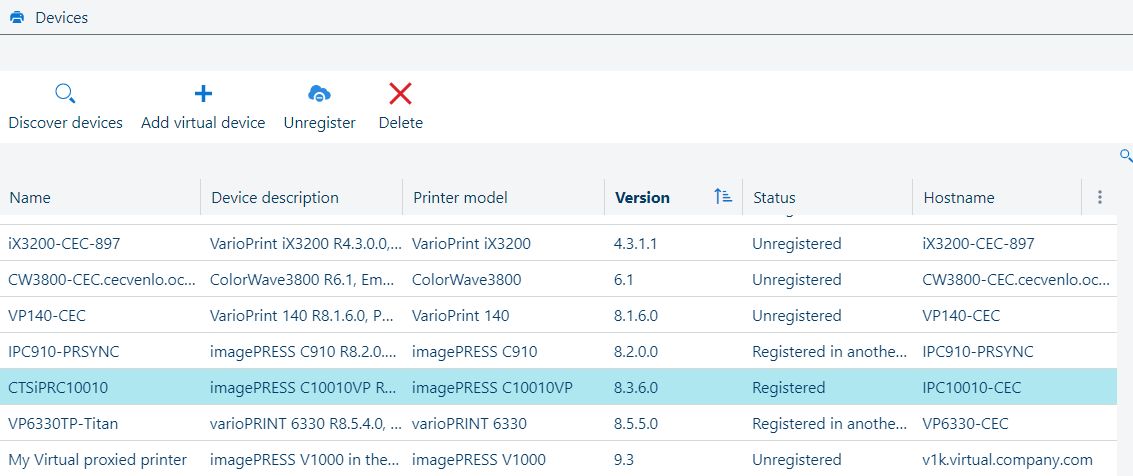
[Legg til virtuell enhet] er en demo-løsning når det ikke finnes tilgjengelige faktiske enheter. Fordelen med virtuelle enheter er at de er umiddelbart tilgjengelige og ikke gir tilkoblingsproblemer. Du må legge inn verdier for samtlige felt i [Enheter] -tabellen.
I tillegg må du oppgi en verdi for 2 internt benyttede felt: [SNMP-enhetsbeskrivelse] og [SNMP-systembeskrivelse].
Fyll ut disse feltene med det nøyaktig samme som i [Enhetsbeskrivelse] -feltet.
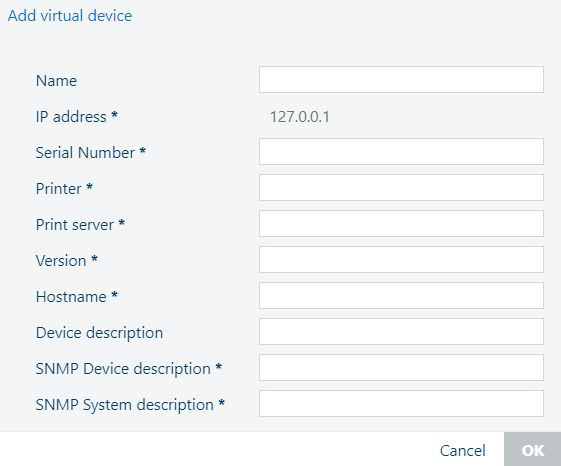
Felt som er merket *, må fylles ut.
[IP-adresse] -feltet kan ikke endres.
For hver enhet får du følgende informasjon:
|
Kolonneoverskrift |
Beskrivelse |
|---|---|
|
[Navn] |
Navn på enheten. |
|
[Enhetsbeskrivelse] |
Komplett beskrivelse av enheten. Pass på når du legger til en virtuell enhet at du bruker samme verdi i de interne feltene [SNMP-enhetsbeskrivelse] og [SNMP-systembeskrivelse]. Disse feltene vises ikke i tabellen, og er kun synlige i [Detaljer] -panelet når det er valgt en virtuell enhet. |
|
[Skrivermodell] |
Enhetsmodell. |
|
[Serienummer] |
Enhetens serienummer. Hvis dette feltet står tomt, kan ikke enheten registreres. |
|
[Versjon] |
Versjon av programvare som er installert på enheten. |
|
[Status] |
En enhet kan ha én av følgende tilstander etter at den er lagt til listen:
|
|
[IP-adresse] |
Nettverkets IP-adresse til enheten. |
|
[Vertsnavn] |
Nettverksvertsnavnet, hvis tilgjengelig. |
All informasjonen i listen over enheter er hentet direkte fra enheten, og kan ikke endres.
Ett unntak: du kan endre [Navn] for en enhet, og erstatte det med noe som er lettere å huske.
Det er ikke mulig å endre [IP-adresse] for virtuelle enheter.
Klikk [Lagre] etter at navnet er endret.